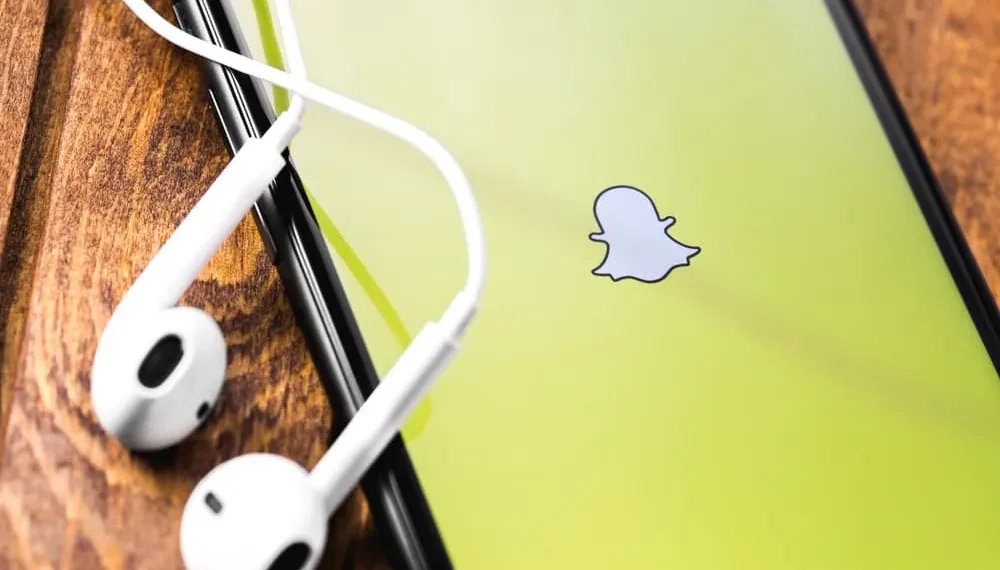Amikor először nyitja meg a Snapchat -ot, a „profilkép” vagy a „bitmoji” a Snapchat ostoba fehér szelleme lesz. Megváltoztathatja ezt a szellemet úgy, hogy testreszabhatja a bitmoji -t, hogy úgy néz ki, mint te, vagy hogyan szeretné ábrázolni a Snapchat -ot. Nagyon könnyű és szórakoztató kísérletezés azokkal az elemekkel, amelyeket össze kell állítania, hogy megváltoztassa a Snapchat szellemképet.
Gyors válasz
A Snapchat lehetővé teszi, hogy a szellemképet rajzfilm avatársá változtassa kifejezésekkel és különböző jelmezekkel. Meg kell érintenie a bitmoji vagy a Snapchat Ghost képet a képernyő tetején, majd koppintson újra a Ghost képére, és kattintson a Bitmoji létrehozására. Kezdje el kísérletezni a funkciókkal, amíg nem kap olyan n avatárt, amely úgy néz ki, mint te.
Ebben a cikkben látni fogjuk, hogyan változtatja meg a szellemképét bitmoji -ba.
Snapchat és a bitmoji
A Snapchat többféle módon különbözik a többi társadalmi platformtól, amelyek közül az egyik a profilkép elképzelése. Ellentétben a másik platformtól, amely lehetővé teszi a profiloldalán található fényképeinek használatát, a Snapchat kifejezésekkel, jelmezekkel, kiegészítőkkel és különböző háttérrel rendelkező avatárt használ, hogy képviselje Önt. A szórakoztató rész az, hogy ingyenes gyeplője van a „bitmoji” néven ismert avatár létrehozásában, és bármikor szerkesztheti azt.
Tegyük fel, hogy a bitmoji -t szakáll nélkül hozta létre, amikor még nem volt; Szerkesztheti, hogy szakáll legyen, amikor elkezdi növekedni. Annyira hatékony, hogy megváltoztathatja a haj színét, a szemét, a szakállát és az ajkát, amikor megváltoztatja ezen részek természetes színeit is. Az avatarral és a háttérrel különféle pózokat fedezhet fel, hogy bókot adjon a kopásának.
Hogyan lehet megváltoztatni a Snapchat Ghost fotóját
A Snapchat csak mobil eszközökön működik; Ezért az ezekben a szakaszokban felsorolt lépések az Android és az iOS eszközökre vonatkoznak a Snapchat alkalmazás segítségével. Miután bejelentkezett a Snapchat -fiókjába, kinyithatja és követheti ezeket a lépéseket.
1. lépés: Lépjen a profiljára
Miután elindította és bejelentkezett a Snapchat -ba, legközelebb az, hogy navigáljon a profiloldalra. Itt találja meg az avatár testreszabásának beállításait, hogy úgy nézzen ki, mint te és válasszon jelmezeket . A Snapchat alkalmazásnak nyitva kell nyitnia a kamerát, amikor a képernyőn különböző ikonokkal indít.
- A képernyő bal felső sarkában egy profil ikon jelenik meg, amelyre kattint . Amikor rákattint, a profiloldala megnyílik a funkciók listájával együtt.
- Ezután érintse meg a képernyő bal felső sarkában lévő ruhadarab ikonját .
- Vagy koppintson az alapértelmezett profilképre , és érintse meg a „ Outfit Countfit ” gombot.
2. lépés: Szerkessze a bitmoji -t
Ha még nem volt bitmoji, akkor egy lehetőséget fog látni a bitmoji létrehozására , amely számos ikonot hoz ki, amelyek a test és a jelmezek különböző részeit képviselik. Görgessen jobbra, amíg el nem éri az első ikont, amely a bőr tónusának ikonja. A Snapchat 52 bőrárnyalatú, beleértve a furcsa színeket, például a kék, a zöld, a lila, a sárga és a szürke.
Válassza ki azt, amely alkalmazandó a bőr tónusára , vagy azt, hogy miként szeretné látni a Snapchat -ot. A következő csempe a hajszíned . Vannak 52 szín is, amelyek közül választhat, amelyek a fejedre és a szakállára a hajra vonatkoznak. Miután ez a frizura csempe, majdnem 200 frizura közül lehet választani, az alacsony vágásoktól a rettegőkig. A következő csempe különböző hajkezeléseket mutat a kiválasztott stílushoz.
Ezután választhatja az arcszőrzetet ; Körülbelül 40 stílus van. A következő csempe segít kiválasztani azt a színt, amelyet az arcszőrre használni szeretne.
Folytatja ezeket a szerkesztéseket szem alakú, szemöldökben, szempillákban, méretben, távolságon és színben. Ezután kiválaszthatja az orrát , az arc alakját, a száját, a fülét, az arcvonalakat, a homlokvonalakat, a szemvonalakat és a testtípust.
3. lépés: Válassza ki a kiegészítőit és a jelmezét
A testrészek után kiválaszthatja a kiegészítőit, beleértve a fülbevalókat, piercingeket, szemüveget és kalapot . Ezután folytatja a választott ruhát ruhában. Számos teljes illeszkedés van, amelyeket kiválaszthat a különböző ruházati márkákból. Ha azonban nem érzi a teljes illeszkedést, akkor a színekkel kiválaszthatja a illesztéseit.
4. lépés: Mentse el a teremtést
Miután elkészítette a ruháját, és elégedett az avatárjával, kattintson a képernyő jobb felső sarkába. Látni fog egy pop-upot, ahol megváltoztathatja a bitmoji és a szelfi pózát és hátterét a különböző hatásokra.
Következtetés
A Snapchat megkönnyíti az avatárok megosztását a platformon, hogy mások láthassák az avatárt, és azonnal felismerjenek téged abban az esetben, ha hozzá akarnak adni téged a Snapchat -on. Mindig szerkesztheti bitmoji-ját, hogy tükrözze a valós fizikai megjelenés változásait.